Mac电脑如何设置图片默认查看软件
1、首先我们需要打开访达界面,找到一个图片格式的文件,如下图所示。

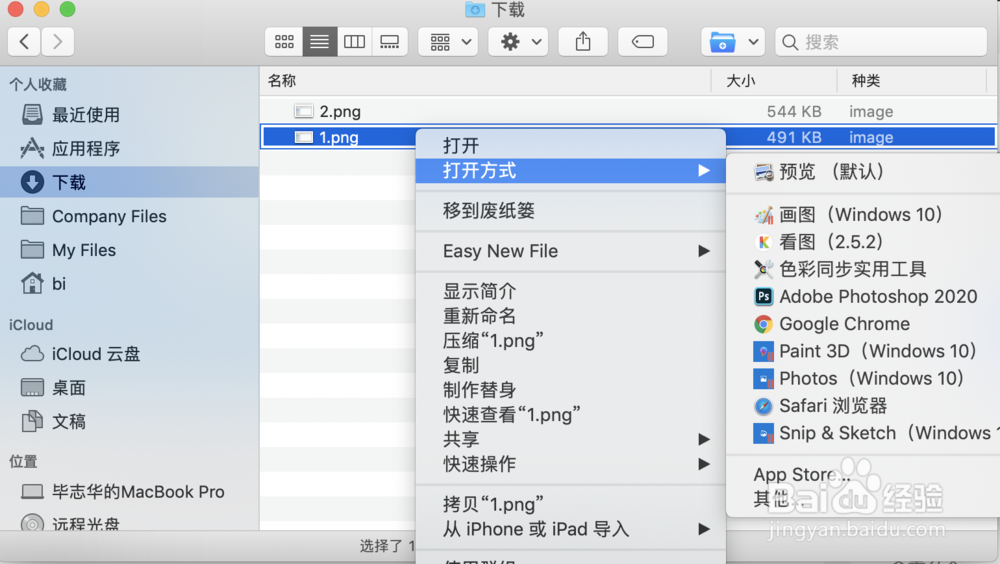
4、然后在显示简介中,我们将打开方式修改为其他的软件,如下图所示。

6、点击提示中的确认按钮,这样以后所有的图片就按照设置的默认软件打开了,如下图所示。
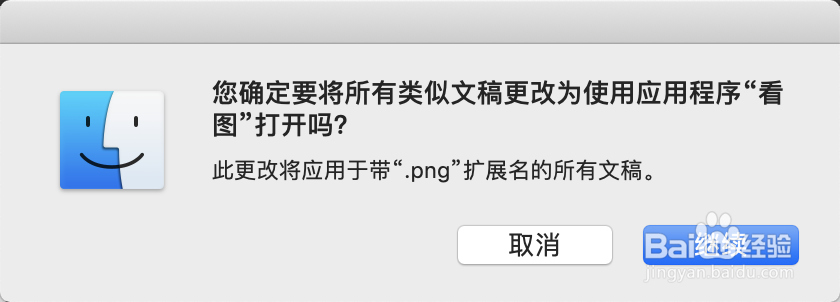
声明:本网站引用、摘录或转载内容仅供网站访问者交流或参考,不代表本站立场,如存在版权或非法内容,请联系站长删除,联系邮箱:site.kefu@qq.com。
阅读量:37
阅读量:82
阅读量:71
阅读量:56
阅读量:75